Как да изтрия историята на посещения на обекти в различни браузъри

Веднага Бързам да ви кажа, че не е трудно да се направи, и вие ще бъдете в състояние да точно, просто за всеки браузър има свой собствен начин, но всички те имат една същност, така че ще се разбере точно.
Чисто история в Internet Explorer и Edge
Тези две браузъри идват с Windows, така че те имат всички съвременни компютър с Windows 10. Сега на пътя на съвременната версия на Internet Explorer е само на 11, а останалите не разполагат с подкрепа.
- В Internet Explorer бягане, вие трябва да кликнете върху зъбното колело (това е в горния десен ъгъл), и няма да има в менюто Tools, и това е вече това, което трябва - е браузърът имоти (но дори и там можете да стигнете до там и с помощта на контролния панел):
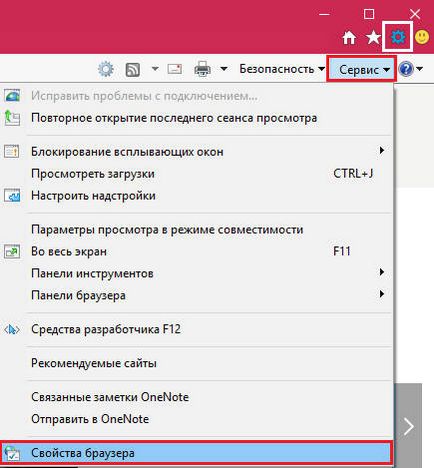
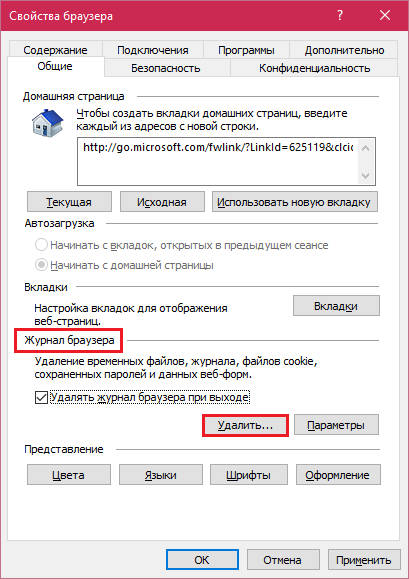
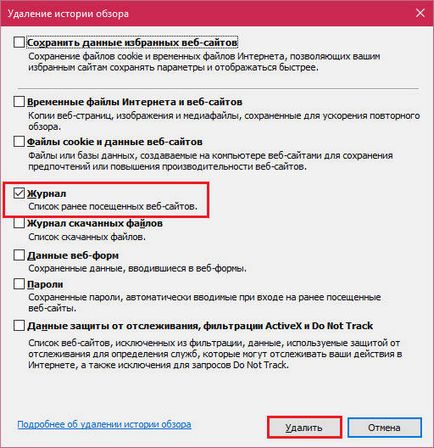
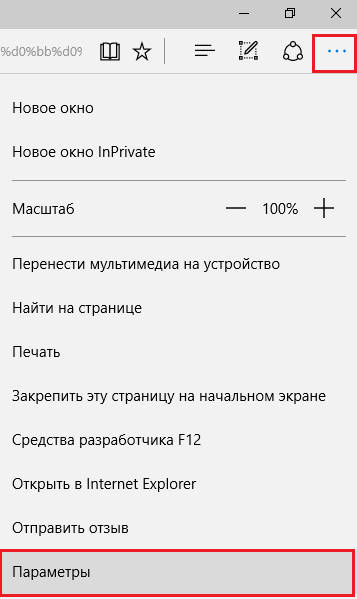
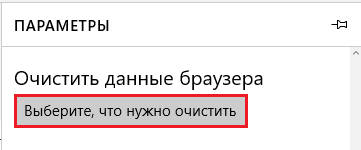
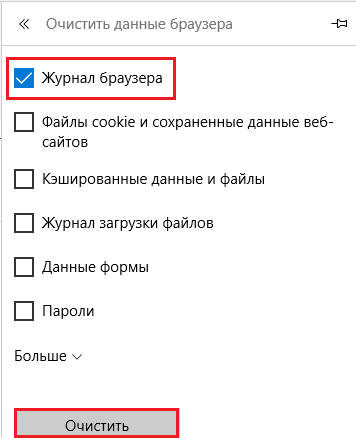
Как да изчистите историята на Opera?
- Е, тук също няма нищо супер-сложни, изглежда, просто кликнете върху бутона Opera (намира се в горния ляв ъгъл на браузъра), и там избирате история (тъй като тя може да се отвори с помощта на Ctrl + H):
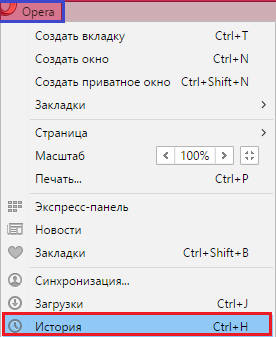
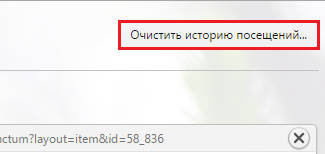
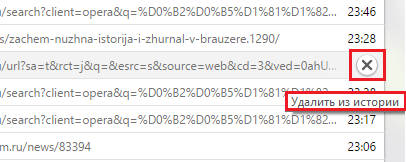
Ами изтриете историята в Chrome!
- Популярният Chrome твърде лесно, мисля, че начинът, по който той е най-популярният браузър добре, или ще бъде така може да ... Е, виж, ние се връщаме в главното меню, за това натиснете бутона на мишката с трите ивици, и там трябва да изберете Още инструменти, а след отстраняване данни ... (както можете да видите, но все пак е писано, че можете да задръжте натиснат Ctrl + Shift + Del в менюто):
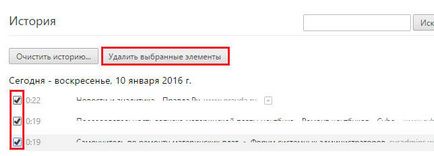
Изчистване на историята в Yandex Browser
- Тук отново, натиснете меню, това е като в Chrome, както и в горния десен ъгъл, и там се превърне в историята:
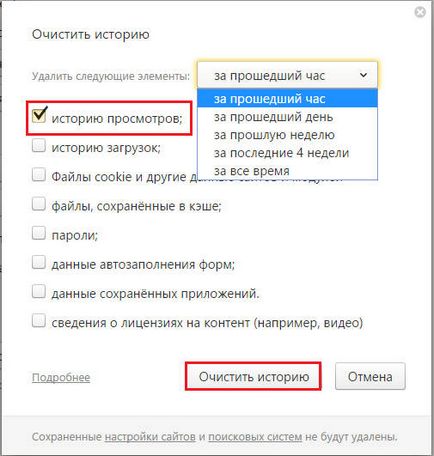
Как да изтриете историята на Mozilla? (Firefox)
- Е, това е любимият ми браузър, тук също, всичко е просто - изберете от главното меню, също така е във формата на ленти в ъгъл на прозореца, там кликнете вестник:
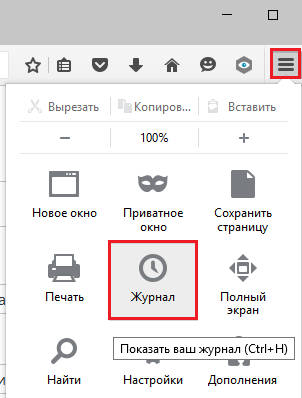
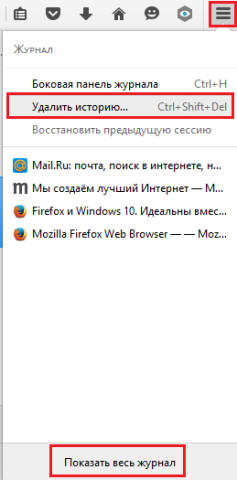
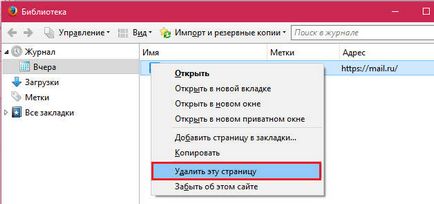
И сега един необичаен бонус
По принцип не е много хубав бонус имам за тези, които я изтрие историята като цяло има една програма, която може. изтегли списък с посетени сайтове, като цяло, това е такъв лентяй за всички, които искат да останат частни програма се нарича HstEx (може да изтеглите оттук. Този сайт на детективска агенция) и може по някакъв начин да разберете кои сайтове за искане на достъп, ако това работи с големи популярни браузъри. В допълнение към всичко на програмата и кеша на браузъра може да се възстанови, в двете!
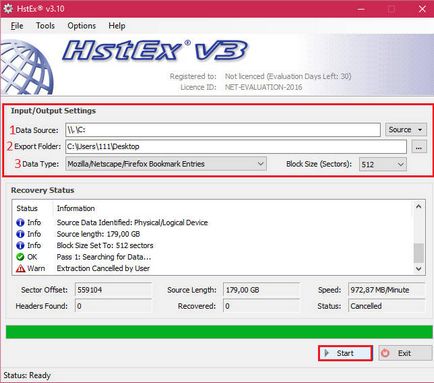
Така че, ако не друго, може да се запознае с него, че става по следния начин:
- Изпълнение на програма само трябва да бъде корен!
- На върха ще бъде част вход / изход, е необходимо да се уточни три стойности, е източник на данни (този раздел, за да се намери), Export папка (къде да хвърлят резултатите) и типа на данните (изберете историята на браузъра, че искате да знаете).
- След това кликнете върху Start и изчакайте, докато процесът не завърши.
Като цяло, аз не знам, че съм прав или не, но програмата работи на принципа на други програми за възстановяване на изтрити файлове, но след това веднага се изостри, като търсите само историята на файлов браузър (добре, а кеш паметта), който е принцип на обичайните Възстановяване на файлове от дял на твърдия диск. Но това работи само ако горната част на устройството за дистанционно управление не е написано, ново, това е ниво файлова система, като цяло това искам да кажа, че по-бързо, използвайте тази прог след изчистване на историята, толкова по-вероятно е, че той ще се възстанови.